Hướng Dẫn Về Một Số Đối Tượng Trong Máy Tính
Bài học hôm nay Tin Học Sao Việt sẽ giới thiệu cho các bạn về các đối tượng trong máy tính. Chúng ta sẽ cùng tìm hiểu về giao diện Desktop, cửa sổ ứng dụng và học cách sử dụng các phím tắt cơ bản giúp bạn tăng tốc độ xử lí công việc, tiết kiệm thời gian.
Nội Dung Bài Học
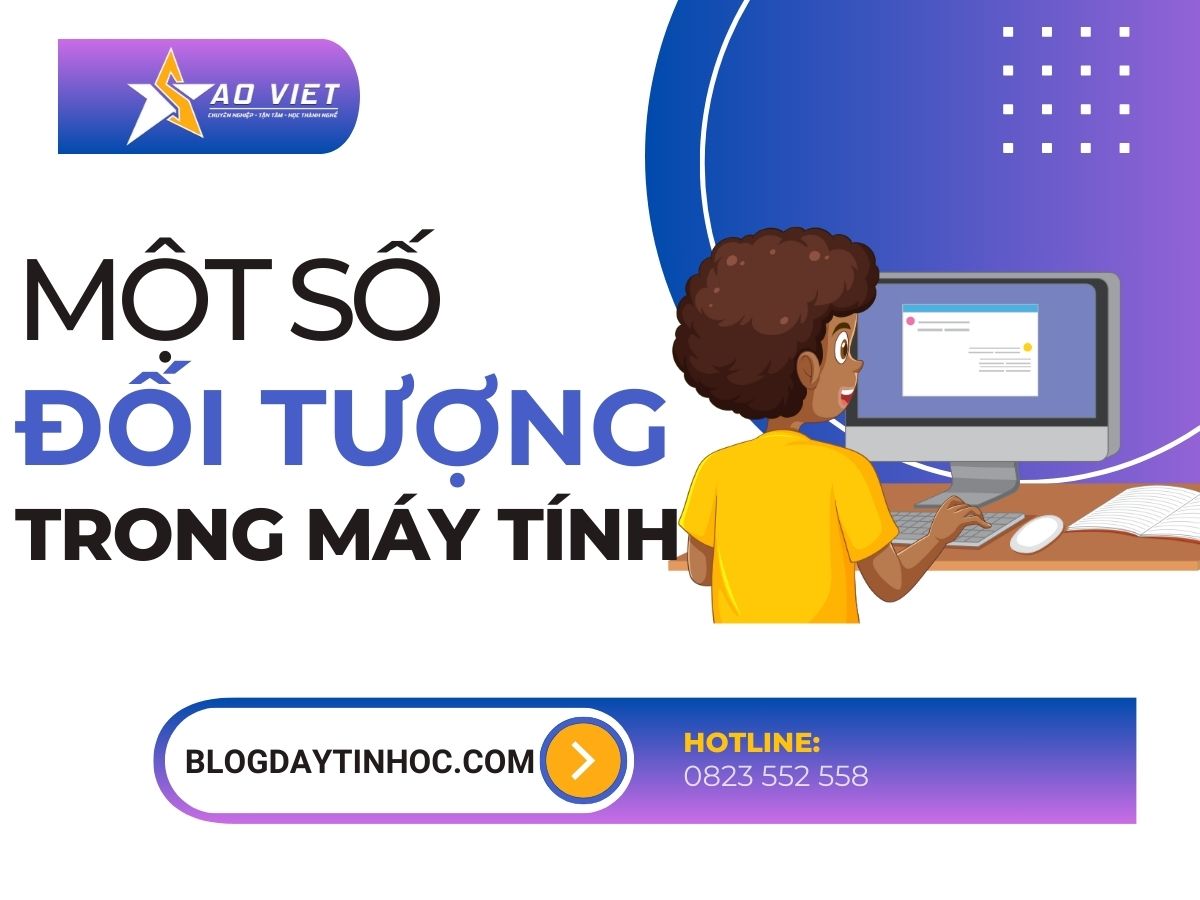
Cửa Sổ Desktop
Đây là khu vực hiển thị mà bạn sẽ nhìn thấy đầu tiên khi khởi động máy, nơi chứa các biểu tượng, thư mục, cửa sổ ứng dụng đang hoạt động

Cửa Sổ Ứng Dụng
Khi bạn khởi động một chương trình ví dụ như Word, Excel thì cửa sổ ứng dụng sẽ xuất hiện trên Desktop
-
Ẩn cửa sổ
-
Phóng to thu nhỏ
-
Đóng cửa sổ
-
Di chuyển
-
Co giãn
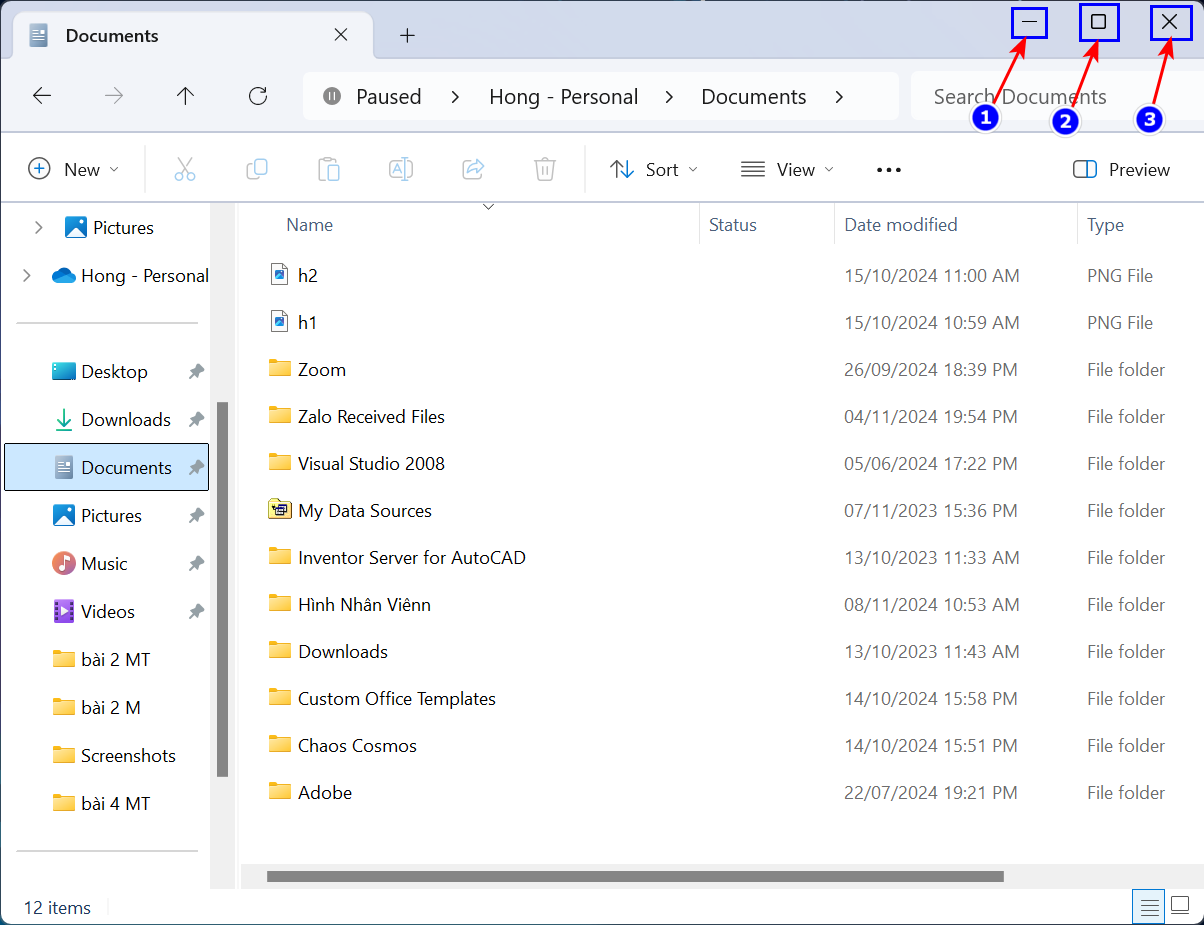
Các Phím Tắt Thường Sử Dụng
Phím Windows
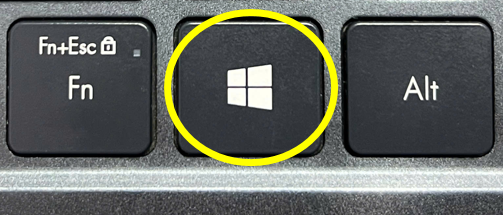
-
Windows + E: Mở File Explorer
-
Windows + D: Ẩn toàn bộ cửa sổ hoặc hiển thị cửa sổ đã ẩn
-
Windows + ->: Chia đôi màn hình và di chuyển nằm bên phải
-
Windows + <-: Chia đôi màn hình và di chuyển nằm bên trái
Phím Alt
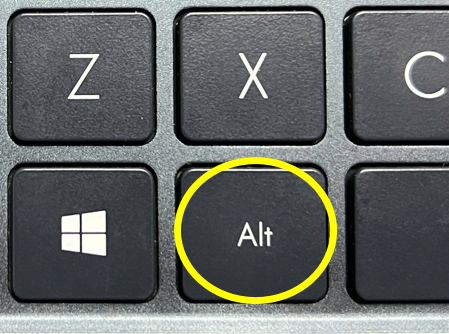
-
Alt + F4: Đóng cửa sổ
-
Alt + Tab: Chuyển đổi giữa các cửa sổ đang mở
Phím Ctrl

-
Ctrl + lăn chuột: Phóng to/thu nhỏ cửa sổ màn hình
-
Ctrl + C: Sao chép
-
Ctrl + V: Dán
-
Ctrl + X: Cắt
-
Ctrl + Z: Quay lại
-
Ctrl + A: Chọn tất cả
CHO ĐIỂM BÀI VIẾT NÀY


















